Archivo
Dejar Memoria USB como Disco Duro
como no puedo configurar la bios para el booteo de memorias USB, tube que dejar mi pendrive como disco duro para poder configurar el pendrive en la secuencia de arranque.
Estos son los requisitos Para dejar tu Memoria USB como disco Duro:
USB_LocalDisk.zip
SO Windows XP
USB Flash drive
Notepad
Paso 1:
Conectar la memoria USB al computador
Paso 2:
Descargar y descomprimir USB_LocalDisk de la carpeta descomprimida debemos abrir el archivo cfadisk.inf con notepad y dejarlo abirto, lo ocuparemos unos pasos adelante.
Paso 3:
Ir a Inicio/Ejecutar y escribir devmgmt.msc le damos a OK
En la carpeta que se descomprimio abrir con notepad el archivo cfadisk.inf
Paso 4:
Vamos a Disk Drives y seleccionamos nuestra memoria USB
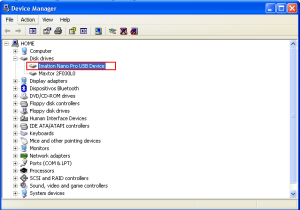
Paso 5:
Le damos click derecho y nos vamos a las Propiedades, ya en la ventana de propiedades nos dirijimos a la tab de Detalles, seleccionamos la Device Instance ID y copiamos con CTRL+C
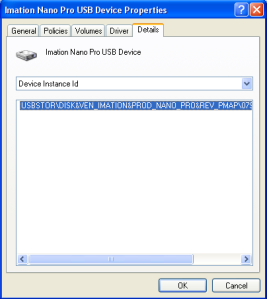
Paso 6:
Ahora ocuparemos el archivo cfadisk.inf que habiamos abierto anteriormente, nos dirijimos al la linea 26 del archivo y editamos
%Microdrive_devdesc% = cfadisk_install,device_instance_id_goes_here
device_instance_id_goes_here lo cambiamos por la Device Instance ID , en mi caso quedaría asi:
%Microdrive_devdesc% = cfadisk_install,USBSTOR\DISK&VEN_IMATION&PROD_NANO_PRO&REV_PMAP7941D036D100032&0
Guardamos el archivo.
Paso 7:
Ahora en la ventana de devmgmt.msc localizamos nuestro dispositivo USB le damos click derecho y seleccionamos Update Driver
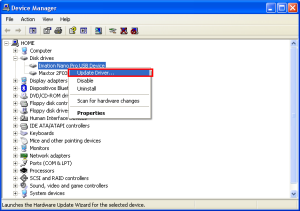
Paso 8:
Seleccionamos No, not at this time
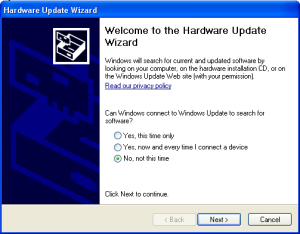
Paso 9:
Ahora seleccionamso la opcion Install from a list or specified location (Advanced)
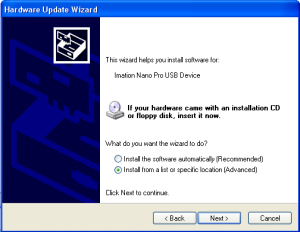
Paso 10:
Luego Seleccionamos la opcion Don’t search. I will choose the driver to install
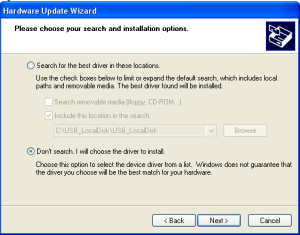
Paso 11:
Por ultimo presionamos el boton Have Disk y buscamos el archivo cfadisk.inf que habiamos modificado. Le damos a Next y nos mostrara una alerta de Update driver warning le damos a Yes y listo ya tenemos nuestro pendrive como Hard Disk
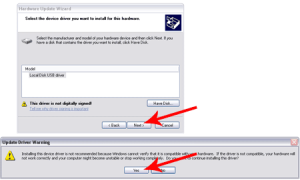
Listo ya tenemos nuestro pendrive como Disco Duro.
Espero que les sirva este pequeño tutorial, ahora teniendo el pendrive como disco duro puede ser configurada la secuencia de booteo en la BIOS para bootear nuestra memoria USB.
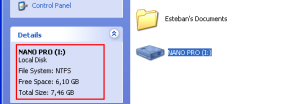
Saludos!.